ماشین حساب های علمی برای کمک به انجام مسائل پیچیده ریاضی ضروری و کارآمد هستند. با این حال ، ممکن است اولین بار که از این ماشین حساب استفاده می کنید کمی گیج کننده باشد. قبل از استفاده از آن برای اولین بار در آزمایش ، مطمئن شوید که همه دکمه ها در کجا هستند و نحوه عملکرد هر تابع مورد نیاز خود را بدانید.
گام

مرحله 1. به دنبال عملکردهای مهم باشید
چندین عملکرد در ماشین حساب وجود دارد که برای جبر ، مثلثات ، هندسه ، حساب و غیره ضروری است. توابع زیر را روی ماشین حساب بیابید (ممکن است برچسب برای هر ماشین حساب متفاوت باشد). برخی از توابع ممکن است از شما بخواهند که برای دسترسی به آنها کلید Fn یا Shift را فشار دهید:
| عمل | عملکرد |
|---|---|
| + | جمع |
| - | تفریق (منفی نیست) |
| ایکس | ضرب (اغلب دکمه x برای متغیرها وجود دارد) |
| ÷ | توزیع |
| ^ | رتبه |
| yایکس | y به توان x |
| یا Sqrt | ریشه دوم |
| هایکس | نمایی |
| گناه | عملکرد سینوسی |
| گناه-1 | عملکرد قوس سینوسی |
| cos | عملکرد کسینوس |
| cos-1 | عملکرد قوس کسینوس |
| برنزه کردن | تابع مماس |
| برنزه کردن-1 | عملکرد قوس مماس |
| لوگاریتم | e سیاهههای مربوط |
| ورود به سیستم | گزارش پایه 10 |
| (-) یا منفی | اعداد منفی را نشان می دهد |
| () | پرانتز برای نشان دادن ترتیب محاسبات |
| ️ | pi را وارد کنید |
| حالت | تغییر درجه و شعاع |

مرحله 2. ترتیب استفاده از دکمه ها را تعیین کنید
کلیدهای عملکرد بیشتر در اعداد وارد شده استفاده می شود. برخی از ماشین حسابها یک تابع را بر روی عددی که قبلاً وارد شده است ، انجام می دهند ، در حالی که برخی دیگر در عدد بعدی وارد شده این کار را انجام می دهند.

مرحله 3. یک ریشه مربع ساده امتحان کنید
دنباله دکمه ها را روی سوالات آسان و سریع آزمایش کنید. به عنوان مثال ، ریشه مربع 9 را بگیرید. شما پاسخ سه را از قبل می دانید ، بنابراین این راهی عالی برای تعیین ترتیب استفاده از کلیدهای ماشین حساب است.
- 9 و سپس دکمه را فشار دهید. اگر اتفاقی نیفتاد ، دکمه را فشار دهید و سپس 9 را فشار دهید.
- برخی از ماشین حساب ها پرانتز را به محاسبه اضافه می کنند ، به عنوان مثال (3. قبل از اتمام محاسبه باید پرانتز پایانی را اضافه کنید).
- ممکن است مجبور شوید دکمه = را فشار دهید تا نتیجه را ببینید
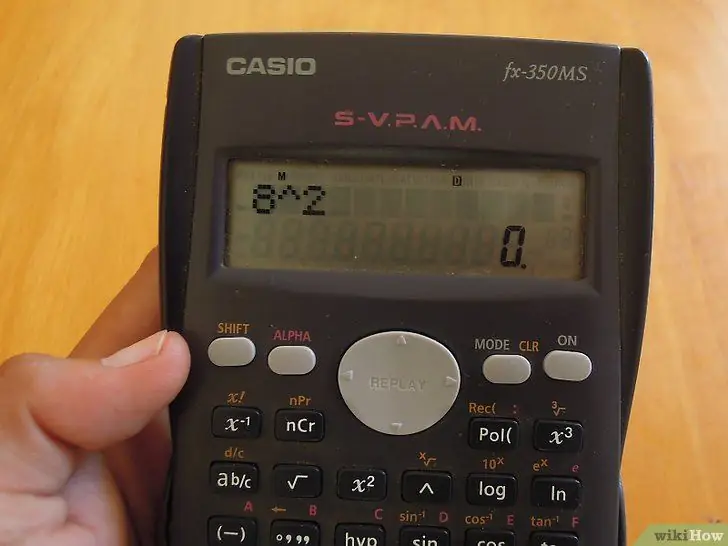
مرحله 4. قدرت یک عدد را بگیرید
آزمایش دیگر برای تعیین ترتیب دکمه ها استفاده از تابع y است ایکسبه از آنجا که این آزمون شامل دو عدد است ، باید ترتیب استفاده از کلیدها را تأیید کنید. یک آزمایش ساده انجام دهید ، به عنوان مثال 23به اگر جواب 8 است ، ترتیب درست است. اگر نتیجه 9 باشد به این معنی است که 3 را محاسبه کرده اید2.
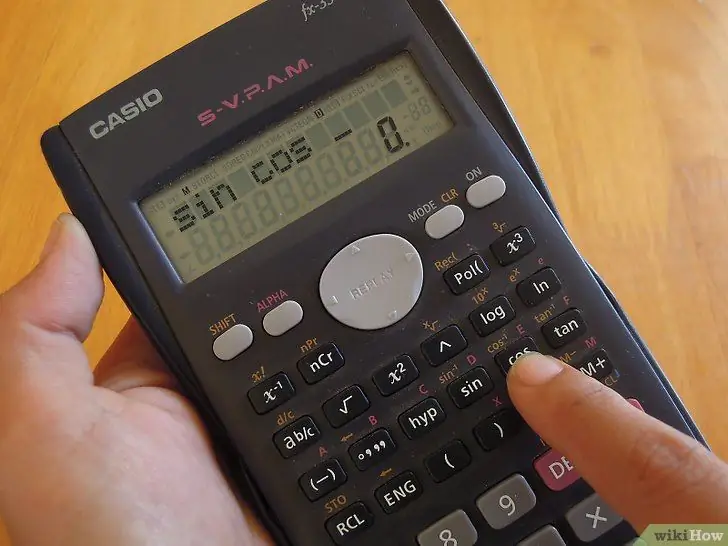
مرحله 5. از توابع مثلثاتی استفاده کنید
هنگام استفاده از توابع SIN ، COS ، یا TAN ، دو نکته متفاوت را باید در نظر داشته باشید: ترتیب استفاده از دکمه ها و عملکرد شعاعی یا درجه.
- از یک تابع SIN ساده با پاسخ هایی که به خاطر سپرده می شوند استفاده کنید. به عنوان مثال ، سینوس 30 درجه 0.5 است. تصمیم بگیرید که آیا ابتدا باید 30 را وارد کنید یا sin را فشار دهید.
- پاسخ خود را ببینید. اگر نتیجه 0.5 باشد ، ماشین حساب به صورت درجه تنظیم می شود. اگر پاسخ -0.988 باشد ، ماشین حساب روی رادیان تنظیم می شود. برای تغییر بین درجه و شعاع به دنبال دکمه Mode باشید.
-

2487694 6 وارد کردن معادلات طولانی تر را تمرین کنید. وارد کردن معادلات طولانی تر به ماشین حساب ممکن است کمی پیچیده تر باشد. شما باید ترتیب را در نظر بگیرید و اغلب از دکمه () استفاده می کنید. موارد زیر را به ماشین حساب وصل کنید: 3^4/(3+ (25/3+4*(-(1^2))))))
توجه داشته باشید که چند براکت برای دست نخورده نگه داشتن فرمول مورد نیاز است. استفاده صحیح از براکت ها برای استفاده موفق از ماشین حساب مهم است
-

2487694 7 نحوه ذخیره و بازیابی نتایج محاسبه را بیاموزید. ذخیره نتایج و پخش مجدد آنها در زمان بعدی یک مهارت مهم برای کار بر روی مشکلات طولانی تر است. چندین روش مختلف برای استفاده از اطلاعات ذخیره شده وجود دارد:
- از دکمه ANS (پاسخ) برای به خاطر سپردن آخرین پاسخ نمایش داده شده در معادله استفاده کنید. برای مثال ، اگر فقط 2^4 را وارد کرده اید ، می توانید با فشار دادن ANS-10 عدد 10 را از آن نتیجه کم کنید.
- از دکمه های M+ یا STO (Store) برای افزودن مقادیر به حافظه ماشین حساب استفاده کنید. بعداً می توانید از کلیدهای REC یا MR برای فراخوانی این مقدار از حافظه برای استفاده در یک معادله استفاده کنید.
نکات
- هر ماشین حساب علمی متفاوت است ، بنابراین با ماشین حساب مورد استفاده خود آشنا شوید. در صورت عدم یافتن عملکرد خاصی که باید در آنجا وجود داشته باشد ، به دفترچه راهنمای کاربر مراجعه کنید.
- برای ذخیره محاسبات در ماشین حساب ، این مراحل را دنبال کنید: معادلات مورد نیاز را وارد کنید. به عنوان مثال: 22+22 = 44. سپس کلید shift ، سپس rcl و سپس هر کلید آلفا را برای مثال a فشار دهید. سپس = را روی ماشین حساب فشار دهید ، سپس alpha و a و سپس = را فشار دهید. پاسخ های ماشین حساب ذخیره می شود.







